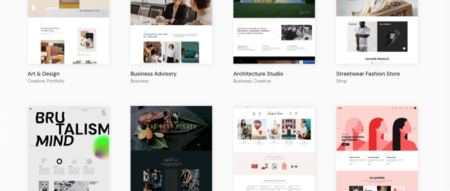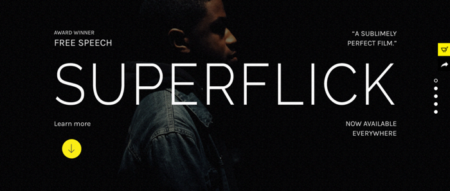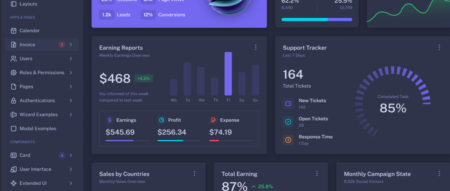Gmailで会社のメールを使用している方も多いと思います。
スタッフの方が新しく加わった時など、システム担当の方が新規スタッフのGmailアドレスに転送設定まではするものの、
「差出人設定は自分のGmailにログインして変更しておいてください」となりますね。新規スタッフの方は慣れない設定に戸惑い、その場合システム担当の方も同様の説明を繰り返す事になってしまいます。下記に手順を掲載しますので、ご参照ください。
※さくらサーバ等で、メール転送に関して設定済とします。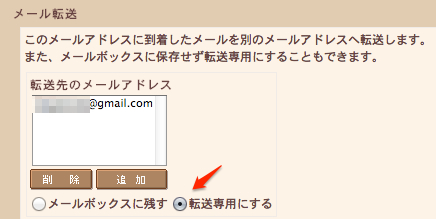
gmailで送信メールアドレスを追加する
Gmail管理画面の右上の歯車ボタン→設定をクリック
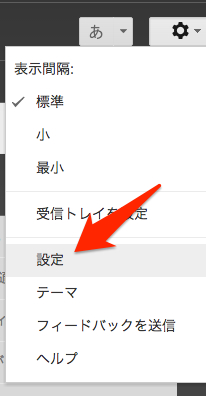
「アカウント」タブをクリックし、「メールアドレスを追加をクリック」(メールを受信したアドレスから返信する、にチェックします)
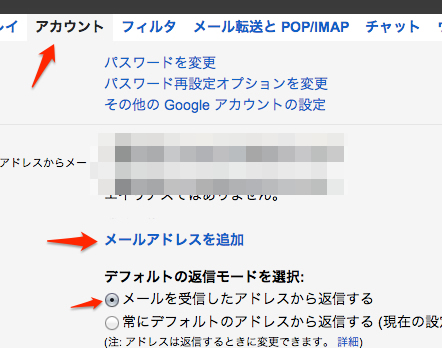
自分の会社用メールアドレス、名前を入力します。「エイリアスとして扱います。」のチェックは外しておいて良いと思います。
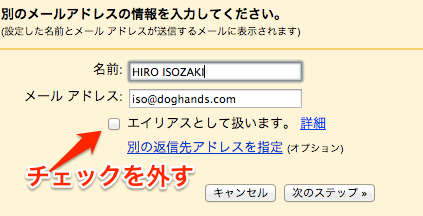
「Gmail経由で送信する」にチェックして、「次のステップ」をクリック
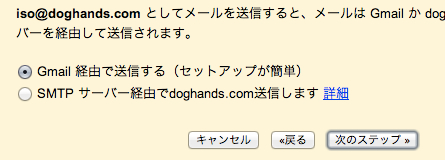
「確認メールの送信」をクリック
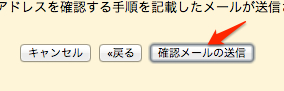
(会社のサーバにて)転送設定が完了していれば、すぐに下記のメールが届きます。

文中の指定の箇所をクリックします。

メールアドレスの追加が完了します。
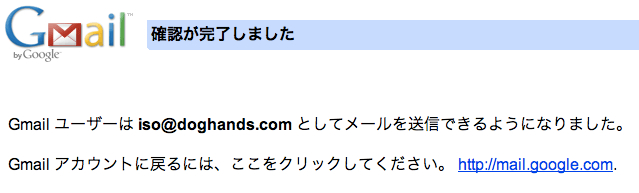
「From」のプルダウンにて、会社のアドレスが選択可能になりました。
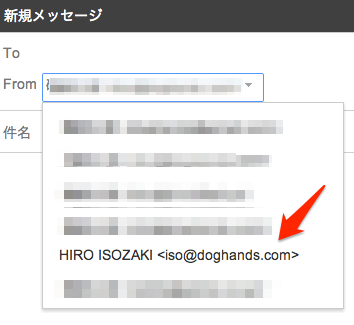
会社の方針によって途中の設定が異なる場合はありますが、これで完了となります。